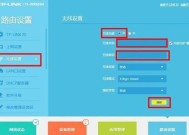无线路由器管理界面登录步骤是什么?忘记密码怎么办?
- 数码产品
- 2025-04-30
- 51
- 更新:2025-04-26 20:21:46
随着网络技术的飞速发展,无线路由器已经成为每个家庭的必备设备之一。然而,许多用户在初次设置或遇到问题时,对如何管理无线路由器以及忘记密码时应如何操作感到困惑。本文将详细介绍无线路由器管理界面的登录步骤,并为您提供忘记密码时的解决方案,帮助您轻松管理您的网络设备。
一、无线路由器管理界面登录步骤
1.1查找无线路由器的IP地址
在开始登录管理界面之前,您需要知道无线路由器的IP地址。大多数无线路由器的默认IP地址是192.168.0.1或者192.168.1.1。您可以在路由器的底部标签上找到这个信息,或者参阅路由器的用户手册。
1.2打开管理界面
确保您的计算机或手机已经连接到无线路由器。在浏览器的地址栏中输入上一步骤中找到的IP地址,按回车键。接下来,您将看到一个登录界面。
1.3输入登录信息
在登录界面,您需要输入用户名和密码。这些信息同样可以在路由器的底部标签或用户手册中找到。如果是首次登录,通常用户名和密码都是“admin”或“root”,但具体信息视您的路由器品牌和型号而定。
1.4管理界面操作
登录成功后,您将进入无线路由器的管理界面。在这里,您可以修改网络设置、调整无线安全设置、更改无线网络名称(SSID)和密码等。

二、忘记无线路由器密码怎么办?
如果您忘记了无线路由器的登录密码,不必担心。下面是一些常用的重置方法,您可以根据自己的情况选择适合的方法。
2.1查看路由器底部标签
有时候,路由器的登录信息会印在底部的标签上。请检查路由器的底部标签,看看是否能找到用户名和密码。
2.2恢复出厂设置
如果您无法找到登录信息,可以通过路由器上的“重置”按钮来恢复出厂设置。使用尖锐物品按住路由器上的小孔内按钮,直到指示灯闪烁。这样操作后,路由器将恢复默认的登录信息,但需要注意,此操作也会重置您的所有网络设置。
2.3查阅用户手册
不同品牌的路由器可能有不同的默认登录信息。请查阅您的无线路由器用户手册,找到正确的登录信息。
2.4联系路由器制造商
如果以上方法都无法解决您的问题,建议直接联系路由器的制造商或销售商寻求帮助。

三、无线路由器登录操作注意事项
在进行无线路由器登录操作时,以下几点需要特别注意:
确保您的计算机或手机与路由器保持连接。
如果您更改了登录密码,请确保保存在安全的地方,避免再次忘记。
登录后,建议修改默认的管理用户名和密码,以增强路由器的安全性。
定期检查和更新您的路由器固件,以获得最佳性能和安全性。
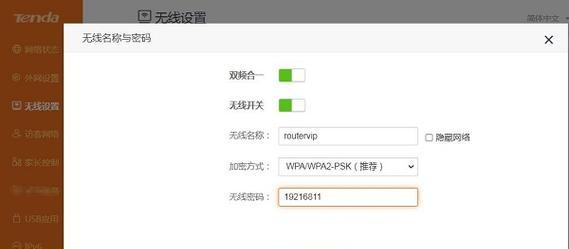
四、结语
通过本文的介绍,您应该已经掌握了无线路由器管理界面登录的步骤以及如何处理忘记密码的情况。记住,在进行任何设置之前,了解您的设备并采取适当的安全措施至关重要。希望这些信息能帮助您更轻松地管理和维护您的无线网络。
我们希望这些内容能为您提供帮助,并确保您在设置和管理无线路由器时拥有愉快的体验。如果您有任何其他疑问或需要更多帮助,欢迎随时联系我们。
本文中提到的登录步骤和解决方案旨在为您提供最清晰、最简便的方法来管理无线路由器。若您希望了解更多有关无线网络和路由器的知识,可以访问我们网站的其他相关文章或资源。